Külső vagy vendégmegosztás a OneDrive-ban, a SharePointban és a listákban
Ha OneDrive fájlokat,SharePoint fájlokat vagy listákat oszt meg másokkal, biztonságosan együttműködhet a szervezeten kívüli személyekkel.
-
Ha munkahelyi vagy iskolai fiókkal jelentkezik be, elküldhet egy hivatkozást adott személyeknek a szervezeten belül vagy kívül.
-
Ha személyes Microsoft-fiókkal jelentkezik be, csak azokat a személyeket választhatja ki, akik személyes Microsoft-fiókkal is rendelkeznek.
A bejelentkezés módjához válasszon az alábbi fület:
Ha biztonságossá szeretné tenni a tartalmakat, és olyan hivatkozást szeretne kapni, amely csak a meghívott személyeknek működik, válassza az Adott személyek lehetőséget a Megosztási hivatkozás létrehozásakor a Hivatkozás beállításai között.
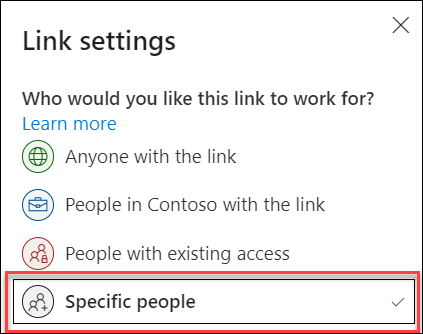
A címzettek felhasználói élménye a megosztási hivatkozás létrehozásakor kiválasztott beállításoktól és a fájl megtekintéséhez használt fióktól függ.
A címzettnek nincs Microsoft fiókja
A címzetteknek nincs szükségük Microsoft fiókra. A tartalom eléréséhezOneDrive, SharePoint vagy Listák egyszeri pin-kódot küldenek az e-mail-címükre, hogy igazolják személyazonosságukat. Miután megkapták a kódot, beírják az ellenőrző képernyőn a fájl megnyitásához. A tartalom védett, és a hivatkozás nem fog működni, ha másoknak továbbítja – csak a megosztáskor megadott személyek számára működik.
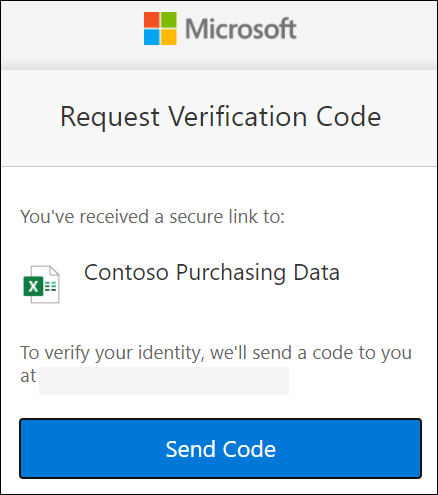 |
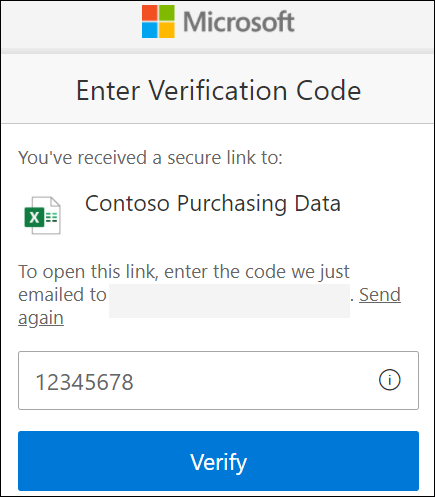 |
A címzett Microsoft fiókkal rendelkezik
Ha egyMicrosoft-fiókkal rendelkező személy hozzá szeretne férni a tartalomhoz, OneDrive,SharePoint vagy Listák kéri, hogy jelentkezzen be a fiókjába, és engedélyt kér a nevére, e-mail-címére és fényképére a személyazonossága ellenőrzéséhez.
Vegye figyelembe, hogy bizonyos esetekben előfordulhat, hogy a címzettnek a fenti lépéseket kell követnie, és a bejelentkezés helyett meg kell adnia egy pin-kódot.
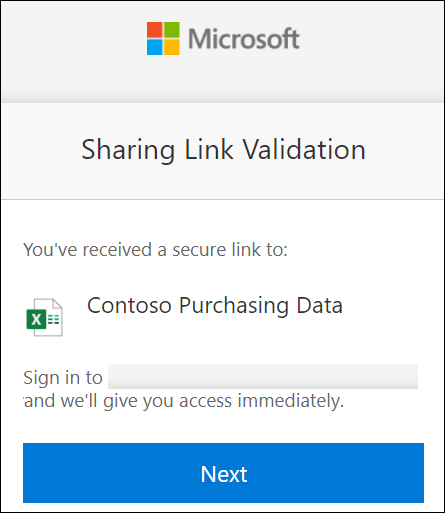 |
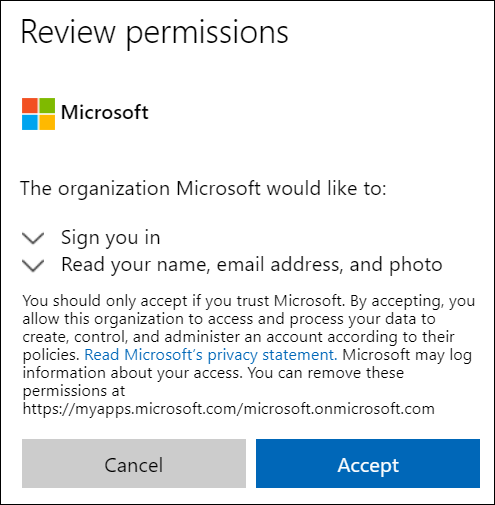 |
Tippek:
-
Ha végzett a közös munkával, vagy bármikor, megszüntetheti a fájlok megosztását, és eltávolíthatja a hozzáférést. AOneDrive ésSharePoint jelölje ki a fájlt, majd válassza a Részletek > Hozzáférés kezelése lehetőséget a megosztás leállításához. A Listák területen nyissa meg a listát, válassza a jobb felső sarokban található információ ikont, majd válassza aHozzáférés kezelése lehetőséget .
-
A OneDrive- és SharePoint-fájlok fokozott biztonsága érdekében eltávolíthatja a szerkesztési engedélyt, és bekapcsolhatja a Letöltés letiltása beállítást a Hivatkozás beállításai között.
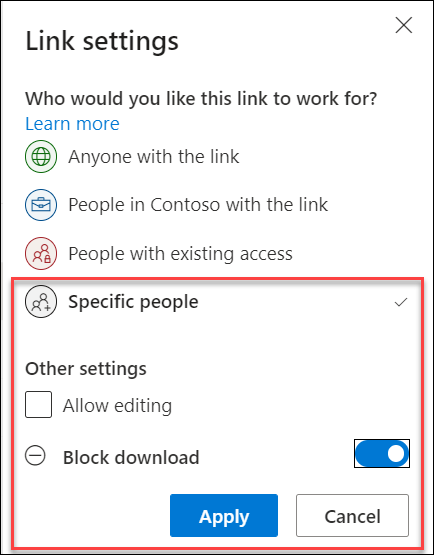
Ha azt szeretné, hogy bárki, aki megkapja a megosztási hivatkozást, hozzáférhessen a tartalomhoz, válassza a Bárki a hivatkozással lehetőséget aHivatkozás beállításai között. A címzetteknek nincs szükségük Microsoft fiókra, és pin-kód megadása vagy bejelentkezés nélkül férhetnek hozzá a tartalomhoz.
Figyelmeztetés: A címzettek továbbíthatják a hivatkozást másoknak, és bárki, aki megkapja a hivatkozást, megtekintheti és elérheti a tartalmat.
Ha meg szeretné adni, hogy ki kapja meg a megosztási hivatkozást, válassza az Adott személyek lehetőséget a Hivatkozás beállításai között. A címzetteknek Microsoft fiókra van szükségük a tartalom eléréséhez.
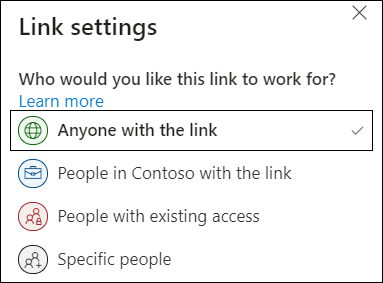
További információ
Fájlok és mappák megosztása a Microsoft 365-ben
SharePoint-fájlok és -mappák megosztása
Lista vagy listaelem megosztása
OneDrive- vagy SharePoint-fájlok vagy -mappák megosztásának leállítása vagy az engedélyek módosítása










